
Accès rapide :
Présentation de l'application DatabaseExplorer
Une boite de dialogue pour configurer les informations de connexion à la base de données.
On intègre les composants graphiques requis dans une fenêtre
Il s'agit donc d'une application Java/Swing permettant de se connecter à une base de données et d'afficher les données stockées dans les tables de la base de données. Bien entendu, il s'agit d'un prototype et il vous appartient de poursuivre le développement de l'application. Voici une capture d'écran de l'application.
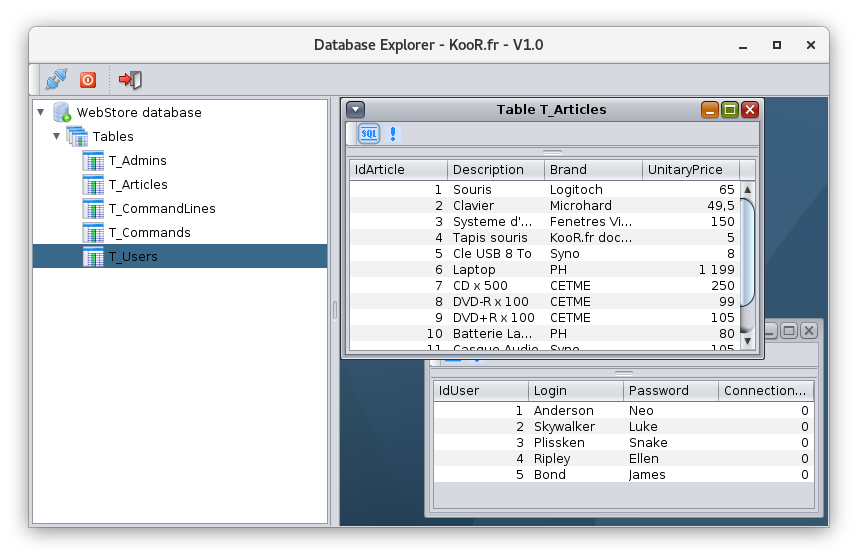
Il s'agit d'une boîte de dialogue permettant de saisir les quatre informations nécessaires à une connexion JDBC : le nom du driver, l'URL de connexion, le login et le mot de passe. Voici une capture d'écran de cette boîte de dialogue.
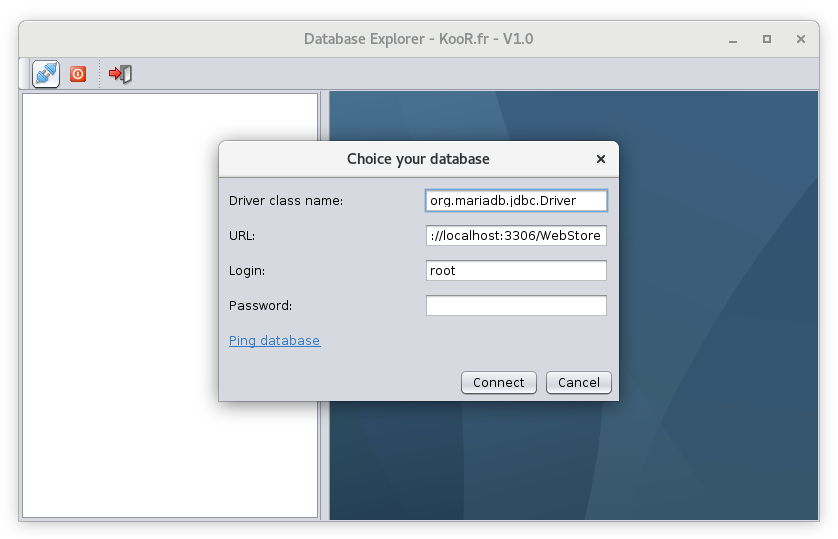
Et voici maintenant le code de cette boîte de dialogue.
1 2 3 4 5 6 7 8 9 10 11 12 13 14 15 16 17 18 19 20 21 22 23 24 25 26 27 28 29 30 31 32 33 34 35 36 37 38 39 40 41 42 43 44 45 46 47 48 49 50 51 52 53 54 55 56 57 58 59 60 61 62 63 64 65 66 67 68 69 70 71 72 73 74 75 76 77 78 79 80 81 82 83 84 85 86 87 88 89 90 91 92 93 94 95 96 97 98 99 100 101 102 103 104 105 106 107 108 109 110 111 112 113 114 115 116 117 118 119 120 121 122 123 124 125 126 127 128 129 130 |
package fr.koor.databaseexplorer; import java.awt.BorderLayout; import java.awt.FlowLayout; import java.awt.GridLayout; import java.awt.event.ActionEvent; import java.io.FileInputStream; import java.io.FileOutputStream; import java.sql.Connection; import java.sql.DriverManager; import java.util.Properties; import javax.swing.BorderFactory; import javax.swing.JButton; import javax.swing.JDialog; import javax.swing.JLabel; import javax.swing.JOptionPane; import javax.swing.JPanel; import javax.swing.JTextField; import fr.koor.swing.KLink; public class ConnectionDialog extends JDialog { private static final long serialVersionUID = 2243410969753026214L; private static final String CONF_FILENAME = "conf.properties"; private Properties props = new Properties(); private JTextField txtDriverClassName = new JTextField(); private JTextField txtUrl = new JTextField(); private JTextField txtLogin = new JTextField(); private JTextField txtPassword = new JTextField(); public ConnectionDialog( MainWindow owner ) { super( owner, "Choice your database", true ); // --- Changement des données précédemment éditées --- try ( FileInputStream fis = new FileInputStream( CONF_FILENAME ) ) { props.load( fis ); txtDriverClassName.setText( props.getProperty( "jdbc.driver.class" ) ); txtUrl.setText( props.getProperty( "jdbc.url" ) ); txtLogin.setText( props.getProperty( "jdbc.login" ) ); txtPassword.setText( props.getProperty( "jdbc.password" ) ); } catch ( Exception exception ) { exception.printStackTrace(); } // --- Récupération du content pane --- JPanel contentPane = (JPanel) getContentPane(); // --- Création de la partie centrale --- JPanel pnlConnectionInformations = new JPanel( new GridLayout( 5, 2, 10, 10 ) ); pnlConnectionInformations.setBorder( BorderFactory.createEmptyBorder( 10, 10, 10, 10 ) ); pnlConnectionInformations.add( new JLabel( "Driver class name: " ) ); pnlConnectionInformations.add( txtDriverClassName ); pnlConnectionInformations.add( new JLabel( "URL: " ) ); pnlConnectionInformations.add( txtUrl ); pnlConnectionInformations.add( new JLabel( "Login: " ) ); pnlConnectionInformations.add( txtLogin ); pnlConnectionInformations.add( new JLabel( "Password: " ) ); pnlConnectionInformations.add( txtPassword ); KLink pinkLink = new KLink( "Ping database" ); pinkLink.addActionListener( this::pingDatabase ); pnlConnectionInformations.add( pinkLink ); contentPane.add( pnlConnectionInformations, BorderLayout.CENTER ); // --- Création de barre de boutons du bas --- JPanel pnlButtons = new JPanel( new FlowLayout( FlowLayout.RIGHT ) ); JButton btnOk = new JButton( "Connect" ); btnOk.addActionListener( this::connectListener ); pnlButtons.add( btnOk ); JButton btnCancel = new JButton( "Cancel" ); btnCancel.addActionListener( this::cancelListener ); pnlButtons.add( btnCancel ); contentPane.add( pnlButtons, BorderLayout.SOUTH ); // --- Affiche la fenêtre --- this.setDefaultCloseOperation( DISPOSE_ON_CLOSE ); this.setSize( 400, 260 ); this.setLocationRelativeTo( owner ); this.setVisible( true ); } private void pingDatabase( ActionEvent event ) { try { Class.forName( txtDriverClassName.getText() ); String url = txtUrl.getText(); String login = txtLogin.getText(); String password = txtPassword.getText(); try ( var connection = DriverManager.getConnection( url, login, password ) ) { JOptionPane.showMessageDialog( this, "Ping succedded!" ); } } catch ( Exception exception ) { JOptionPane.showMessageDialog( this, "Ping failed!" ); } } private void connectListener( ActionEvent event ) { // --- Sauvegarde des données éditées --- try ( FileOutputStream fos = new FileOutputStream( CONF_FILENAME ) ) { props.setProperty( "jdbc.driver.class", txtDriverClassName.getText() ); props.setProperty( "jdbc.url", txtUrl.getText() ); props.setProperty( "jdbc.login", txtLogin.getText() ); props.setProperty( "jdbc.password", txtPassword.getText() ); props.store( fos, "JDBC connection data" ); Class.forName( txtDriverClassName.getText() ); String url = txtUrl.getText(); String login = txtLogin.getText(); String password = txtPassword.getText(); Connection connection = DriverManager.getConnection( url, login, password ); ((MainWindow) this.getOwner()).setConnection( connection ); this.dispose(); } catch ( Exception exception ) { exception.printStackTrace(); JOptionPane.showMessageDialog( this, "Cannot establish connection!" ); } } private void cancelListener( ActionEvent event ) { this.dispose(); } } |
Nous allons donc utiliser deux principaux composants d'affichage de données à partir d'une base.
Le premier sera basé sur la classe fr.koor.swing.jdbc.KDatabaseTree et permettra d'afficher les tables présentes dans la base de données
sélectionnée. Le second, basé sur la classe fr.koor.swing.jdbc.KSqlQueryTable, permettra d'afficher les données stockées dans une table.
1 2 3 4 5 6 7 8 9 10 11 12 13 14 15 16 17 18 19 20 21 22 23 24 25 26 27 28 29 30 31 32 33 34 35 36 37 38 39 40 41 42 43 44 45 46 47 48 49 50 51 52 53 54 55 56 57 58 59 60 61 62 63 64 65 66 67 68 69 70 71 72 73 74 75 76 77 78 79 80 81 82 83 84 85 86 87 88 89 90 91 92 93 94 95 96 97 98 99 100 101 102 103 104 105 106 107 108 109 110 111 112 113 114 115 116 117 118 119 120 121 122 123 124 125 126 127 128 129 130 131 132 133 134 135 136 137 138 139 140 141 |
package fr.koor.databaseexplorer; import java.awt.BorderLayout; import java.net.URL; import java.sql.Connection; import javax.swing.ImageIcon; import javax.swing.JButton; import javax.swing.JDesktopPane; import javax.swing.JFrame; import javax.swing.JInternalFrame; import javax.swing.JPanel; import javax.swing.JSplitPane; import javax.swing.JToolBar; import javax.swing.UIManager; import javax.swing.plaf.nimbus.NimbusLookAndFeel; import fr.koor.swing.jdbc.KDatabaseTree; import fr.koor.swing.jdbc.KDatabaseTree.DatabaseSelectionEvent; import fr.koor.swing.jdbc.KSqlQueryTable; public class MainWindow extends JFrame { private static final long serialVersionUID = 4443303248990993973L; private Connection connection = null; private KDatabaseTree databaseTree = new KDatabaseTree(); private JDesktopPane desktopPane = new JDesktopPane(); // --- Construction de l'interface graphique --- public MainWindow() { super( "Database Explorer - KooR.fr - V1.0" ); this.setSize( 800,500 ); this.setLocationRelativeTo( null ); this.setDefaultCloseOperation( DISPOSE_ON_CLOSE ); // --- On récupère le contentPane --- JPanel contentPane = (JPanel) getContentPane(); // --- On ajoute la barre d'outils au nord de la fenêtre --- contentPane.add( createToolBar(), BorderLayout.NORTH ); // --- On assemble une arborescence (à gauche) et un JDesktopPane (à droite) avec un JSplitPane --- JSplitPane splitPane = new JSplitPane( JSplitPane.HORIZONTAL_SPLIT, databaseTree, desktopPane ); // --- On ajout un gestionnaire d'événements pour les clics sur le JTree --- databaseTree.addDatabaseSelectionListener( this::createQueryViewer ); // --- On ajoute le SplitPane à la fenêtre --- contentPane.add( splitPane, BorderLayout.CENTER ); // --- On fixe la connexion à null -> on efface le contenu du JTree --- setConnection( null ); } private JToolBar createToolBar() { JToolBar toolBar = new JToolBar(); JButton btnConnect = new JButton(); URL url = getClass().getResource( "/images/connect.png" ); btnConnect.setIcon( new ImageIcon( url ) ); btnConnect.setToolTipText( "Connect to a database" ); btnConnect.addActionListener( (e) -> new ConnectionDialog( this ) ); toolBar.add( btnConnect ); JButton btnDisconnect = new JButton(); url = getClass().getResource( "/images/disconnect.png" ); btnDisconnect.setIcon( new ImageIcon( url ) ); btnDisconnect.setToolTipText( "Disconnect from the database" ); btnDisconnect.addActionListener( (e) -> setConnection( null ) ); toolBar.add( btnDisconnect ); toolBar.addSeparator(); JButton btnExit = new JButton(); url = getClass().getResource( "/images/exit.png" ); btnExit.setIcon( new ImageIcon( url ) ); btnExit.setToolTipText( "Exit Database Explorer" ); btnExit.addActionListener( (e) -> dispose() ); toolBar.add( btnExit ); return toolBar; } private void createQueryViewer( DatabaseSelectionEvent event ) { try { String query = "SELECT * FROM " + event.getTableName(); JInternalFrame internalFrame = new JInternalFrame( "Table " + event.getTableName() ); KSqlQueryTable queryTable = new KSqlQueryTable(); queryTable.setConnection( connection ); queryTable.setQuery( query ); internalFrame.getContentPane().add( queryTable ); internalFrame.setClosable( true ); internalFrame.setMaximizable( true ); internalFrame.setIconifiable( true ); internalFrame.setResizable( true ); internalFrame.setSize( 400, 200 ); //internalFrame.pack(); desktopPane.add( internalFrame ); internalFrame.setVisible( true ); } catch( Exception exception ) { exception.printStackTrace(); } } public void setConnection( Connection connection ) { // --- On ferme toutes les sous-fenêtres ouvertes --- for( var frame : this.desktopPane.getAllFrames() ) { frame.dispose(); } // --- On la connexion si déjà ouverte --- try { if ( this.connection != null ) { this.connection.close(); } } catch ( Exception exception ) { exception.printStackTrace(); } // --- On change la connexion utilisée par l'explorateur de la DB --- this.connection = connection; this.databaseTree.setConnection( connection ); } // --- Point d'entrée du programme --- public static void main(String[] args) throws Exception { UIManager.setLookAndFeel( new NimbusLookAndFeel() ); MainWindow frame = new MainWindow(); frame.setVisible(true); new ConnectionDialog( frame ); } } |

Améliorations / Corrections
Vous avez des améliorations (ou des corrections) à proposer pour ce document : je vous remerçie par avance de m'en faire part, cela m'aide à améliorer le site.
Emplacement :
Description des améliorations :